
Здравствуйте! Скажите, существует ли какая-нибудь программа кроме ScreenMaster, которая делала бы скрыто от пользователя автоматические скриншоты экрана?
Да есть неплохая бесплатная программа которая снимает скриншот автоматически в скрытом режиме. Называется она Hidden Capture. В данной статье я расскажу о возможностях приложения и о том как его правильно настроить и использовать.
Скриншот автоматически с Hidden Capture
Hidden Capture — маленькая бесплатная программа для снятия скриншотов автоматически в скрытом режиме. Программа умеет снимать снимки экрана с заранее заданным определенным интервалом и сохранять их на жесткий диск.
Скачать Hidden Capture
Скачать бесплатно программу Hidden Capture вы можете по этой прямой ссылке или отсюда с файлообменика. На самом деле есть версия поновее, но я рекомендую использовать именно эту. Данная версия более стабильная и не разу не вылетала за все время использования.
Приложение работает на Windows XP, Windows Vista, Windows 8, 8.1, Windows 10.
Разработчик Mohsen E.Davatgar.
Установка и настройка Hidden Capture
После того как скачали, приступим к установке. Установка стандартная и на мой взгляд не представляет сложностей.
По окончанию установки запустим программу, появится маленькое окно с кнопками.
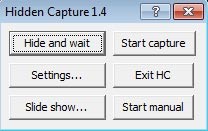
- Hide and wait — скрыть и ждать
- Start capture — активировать снятие скриншотов
- Settings — настройки программы
- Exit — выход из программы
- Slide Show — просмотр снимков экрана в режиме слайдшоу
- Start manual — ручной запуск программы
В первую очередь давайте зайдем в меню настроек «Settings». Здесь вы увидите несколько вкладок. Разберем каждую вкладку по отдельности.
На вкладке «General» пользователь может установить метод запуска программы. Если вы хотите чтоб программа автоматически запускалась вместе с загрузкой операционной системы, отметьте галочкой опцию «Autorun at startup». С правой стороны находятся настройки «Shortcuts», с помощью которых вы можете изменить комбинации клавиш для различных задач .
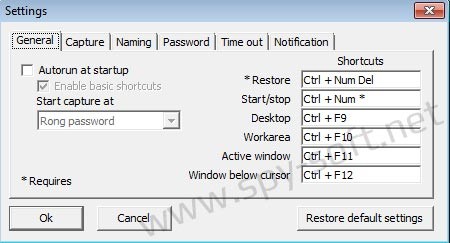
На вкладке «Capture» вы можете установить источник снятия скринов «From». Это может быть весь рабочий стол, активное окно и т.д. А также указать папку в которую программа будет сохранять снимки экрана «Save to» «Path».
Кроме этого вы можете установить интервал «Interval» при котором программа будет сохранять скриншоты, а также их качество «Quality». А в нижней части вкладки можете настроить паузу при включении скринсейвера «Pause on Screensave» и для экономии места отметить галочкой опцию сохранения скриншотов в черно-белом «Gray Scale image», если это для вас не принципиально.
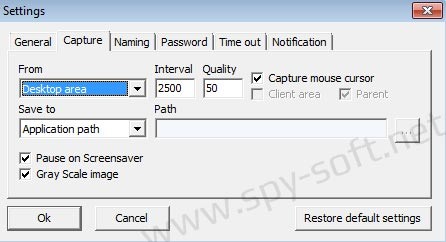
Во вкладке «Naming» пользователь может настроить изменение названий сохраняемых файлов снимков экрана «Auto naming method». И установить правило «If exist» при котором файл будет заменятся в случае если он существует в папке сохранения.
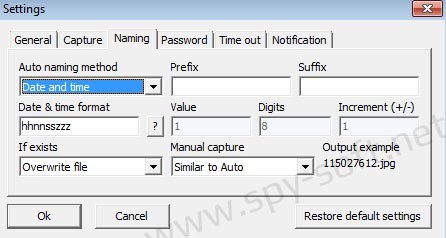
На вкладке «Password» пользователь может установить пароль на доступ к программе и настройкам, изменить название окна авторизации и т.д.
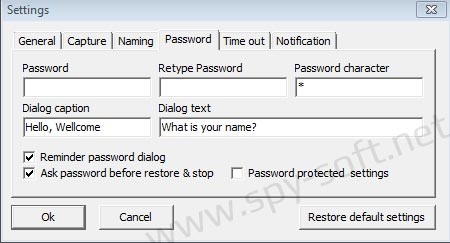
Вкладка «Notification» позволяет установить всевозможные уведомления.

В целом программа у меня работала не плохо и полностью справлялась со своим предназначением снимать скриншот автоматически в скрытом режиме. Скрины отлично сохранялись, глюков не замечал. Но во время тестирования софта меня преследовало чувство, что чего-то мне в ней не хватает и это точно не пиво с чипсами.
Наверное меня разочаровал тот факт, что программа висит в списке установленных программ. Т.е. программа работает скрыто, но свое нахождение в системе не особо пытается скрыть.
На самом деле многие кейлоггеры кроме основной функции перехватывать нажатие клавиатуры, также имеют опцию скрытого снятия скриншотов. Так что в принципе один хороший кейлоггер может заменить все это дело. Но хороший кейлоггер — это обычно платный кейлоггер. Поэтому решение только за вами.
На этом все. Если вам не понравился данный софт, вы можете поискать другие подобные программы в разделе «Слежка» или воспользоваться поиском по сайту.


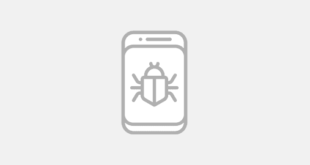
Здравствуйте! Спасибо за отличную статью! Могу поделиться, как завуалировать программу в списке программ. Программа переименовывается в меню и продолжает работать. Значок у нее невзрачный, поэтому в некоторых случаях, думаю, можно подобрать что-то нейтральное, и тогда вполне не бросается в глаза
Скрыть программы из списка программ можно и так:
https://spy-soft.net/skryt-programmu-iz-spiska/
Здравствуйте! Программа иногда самостоятельно выключается и возобновляет работу после ручного запуска. Периодичность разная, без каких либо закономерностей работы ПК. Какие настройки проверить?
Как остановить это безумие? :)
Интервал — непонятно как выставить, чтобы, например, 1 раз в 10 минут делал скриншот
И не выключается никак и не удаляется прога
Интервал в миллисекундах, т.е. максимальное установленное значение 99999 миллисекунд (99 секунд).
Требует регистрацию…
Ну вообще я специально изучал вопрос, Windows фактически не дает на таймере выставить больше чем примерно 60000. Поток с таймером должен пробуждаться раз в минуту и ставить таймер заново, чтобы стабильно отсчитывать интервалы более минуты. Если не пробуждается дольше, то при любой проверке окон поток будет отмечен как «не отвечает» и может быть внезапно прекращен.
Именно поэтому окна указания интервала в миллисекундах пятизначные, чтобы вошло 60000, но никаких 99999 миллисекунд на одном таймере выставить невозможно без риска крашнуть программу. Другими словами, для интервалов более минуты программа должна еще изначально уметь переставлять таймер не выполняя снимка.